
Арга 1: Хамгийн сүүлийн үеийн шинэчлэлтүүдийг шалгана уу
Windows 10 дээр гарч ирэх 0xc000009A-т алдаа гарсан алдаа нь ихэвчлэн үүнтэй шууд бус байдлаар хамааралтай байдаг. Гэсэн хэдий ч та анх удаа илүү хялбар, зөрчилдөөнийг арилгахын тулд хамгийн сүүлийн үеийн шинэчлэлтүүдийг бий болгох хэрэгтэй.
- "Эхлүүлэх", тэндээс "Параметрүүд" рүү яв.
- Эх сурвалжийг доош нь дараад "шинэчлэх, аюулгүй байдал" плитаыг сонгоно уу.
- Шинэчлэлтүүдийг хайж эхэлж, дараа нь олдвол тэдгээрийг суулгана уу.

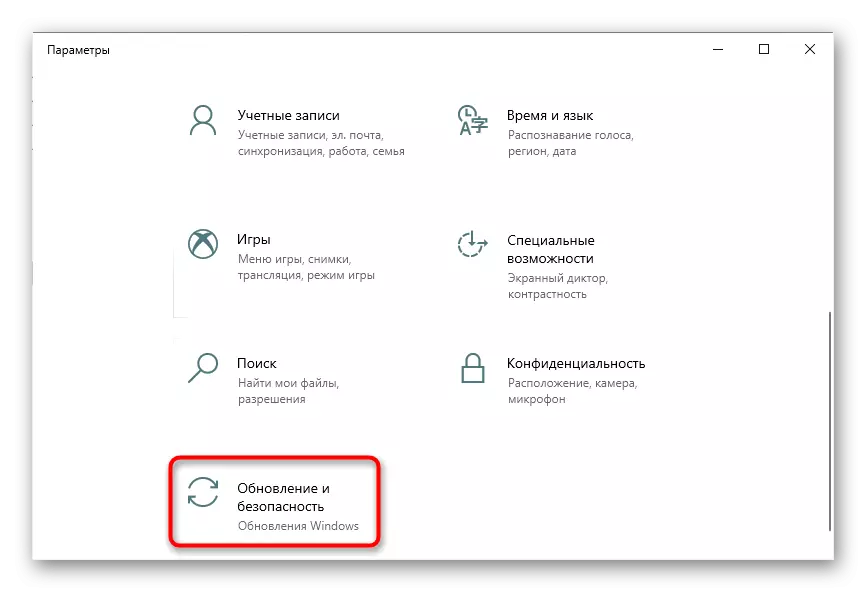
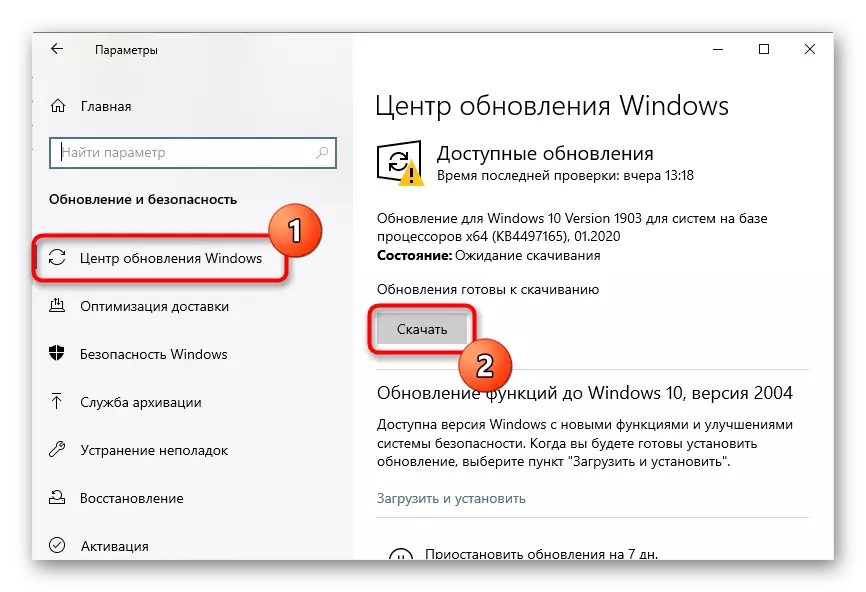
Шинэчлэлт, алдааг олж засварлах талаар нэмэлт мэдээлэл авахын тулд та манай вэбсайт дээрх бусад нийтлэлүүдийг цаашид үзэх боломжтой болно.
Цааш унших:
Windows 10 шинэчлэлтийг суулгах
Windows 10-ийн шинэчлэлтийг гараар суулгах
Windows 10 дахь шинэчлэлтийг суулгахад асуудлыг шийдвэрлэх
Арга 2: Унтлагын горимыг салгах
Хэрэглэгчид үүнийг хуваалцаж, үүнийг шийдвэрлэхэд нь маш их тусалсан бөгөөд энэ нь RAM-тай шууд холбогдоход хүргэсэн бөгөөд энэ нь RAM-тай шууд хамаарч, учир нь энэ нь RAM-д шууд үйл ажиллагаа явуулж байгаа ч гэсэн нөлөөлж болно. Доорх зааврын дагуу унтах горимыг салгах замаар энэ сонголтын үр дүнг шалгана уу.
Дэлгэрэнгүй унших: Windows компьютер дээр унтах горимыг идэвхгүй болгох

Арга 3: Хатуу дискний дефризаци хийх
Хатуу дискний хуваагдал нэмэгдсэнтэй холбоотой, компьютерийн хурд нь багассан тул зарим файлууд нь хэлэлцэж буй алдааны дүр төрхийг боловсруулдаггүй. Та HDD-ийн үйлдлийн системийг дараг татаж авах боломжтой бөгөөд бүхий л үйл ажиллагааны чиглэлээр ажилласнагүй, тээшнээр нь хангаж, нээлттэй тусгай мэргэжлийн програмууд байдаг.
Дэлгэрэнгүй унших: Windows 10 дахь дискний гажиг

Арга 4: буулгах RAM
Заримдаа зарим тоглоом, аппликешн, үйл ажиллагааны санах ойг ажиллуулахдаа хэрэглэгчид хязгаарлагдмал бөгөөд энэ нь хязгаарлагдмал хэмжээгээр ачаалж, дараа нь 100 хувиар ачсан болно. Энэ нь програмыг цаашид дуусгахад 0xc000009A-ийн асуудалд дуудлага өгөх болно. Бид RAM-ийн ачааллыг шалгаж, шаардлагатай бол дараахь нийтлэлээс зөвлөмжийг ашиглан цэвэрлээрэй.
Дэлгэрэнгүй унших: Windows 10-д RAM-ийг оновчлох
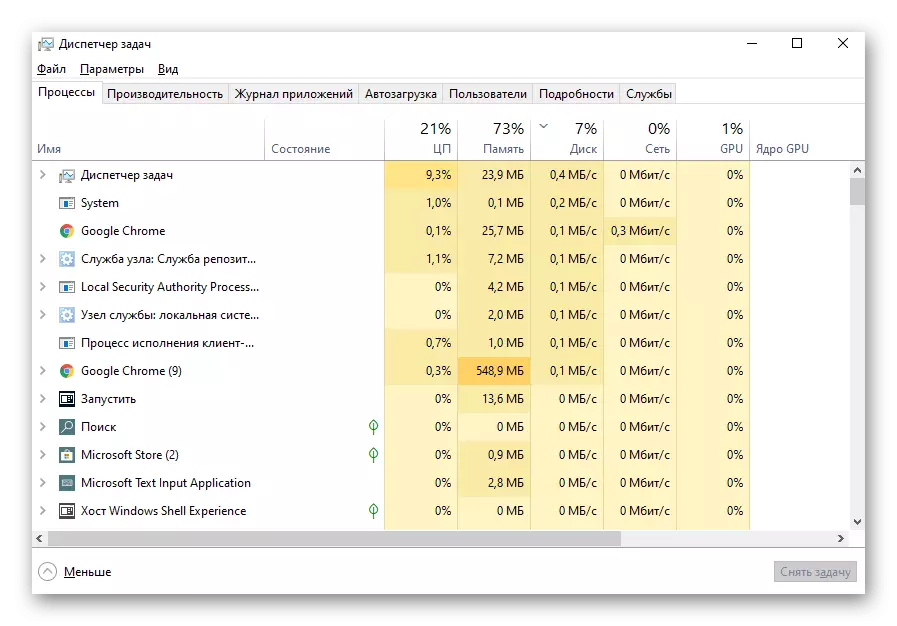
Арга 5: PADDOCK файлыг идэвхжүүлж байна
Хэрэв програм нь үүнийг цэвэрлэж, цэвэрлэж эхлэхгүй бол виртуал пейжийн файл үүсгэх бол RAILING PAIND-ийг үүсгэж байгаа бол Prival хувилбар нь PARMINAL хувилбарыг Plopimatically Solixially 0xc000009A-ийн алдаа юм. Эхлэхийн тулд энэ нь оновчтой хэмжээгээ тодорхойлох ёстой бөгөөд дараа нь дараах холбоосууд дээр бичсэн материалуудаас гараар хийгдсэн болно.
Цааш унших:
Windows 10-д Paging файлын зохих хэмжээг тодорхойлох
Windows 10-тэй компьютер дээр пейжжуулалтын файлыг идэвхжүүлж байна
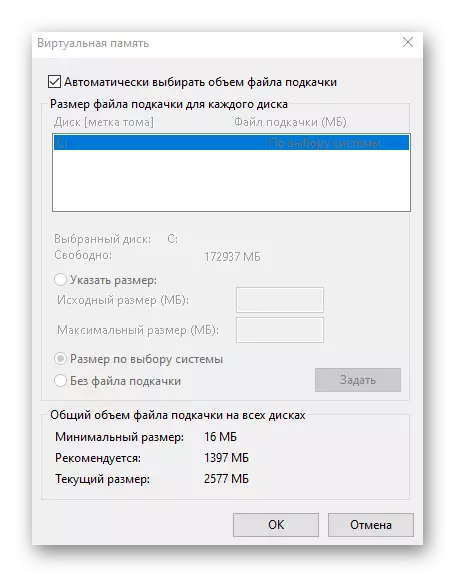
Арга 6: Вирусын вирусыг шалгаж байна
Вирустай компьютерийн халдвар бол компьютертэй харилцахдаа маш их асуудлын нэг шалтгаан юм. Дээрх зүйлсийн талаар юу ч тусалсангүй бол энэ нь вирусын системийг сканнердах нь утгагүй юм. Үүнийг хийхийн тулд, өөр нэг зохиогч нь тусдаа зохиогч бичсэнтэй хамтран ажиллах тусгай хөтөлбөрүүдийн нэгийг хэрэглэдэг.
Дэлгэрэнгүй унших: Компьютерийн вирусыг тэмцэх

Арга 7: Системийн файлуудын бүрэн бүтэн байдлыг шалгаж байна
Системийн файлуудын бүрэн бүтэн байдлыг шалгаж байна - урьд өмнө дурьдсан шийдвэрийн аль нь ч зохих ёсоор хийгдсэн тохиолдолд зохих ёсоор хийгдсэн тохиолдолд. Бүрэлдэхүүн хэсгүүд ховор тохиолддог бэрхшээлүүд ховор тохиолддог тул ийм сканнердах ёсгүй. Гэсэн хэдий ч, хэрэв энэ нь энэ нь шаардлагатай байгаа бол системийн системтэй хэрхэн ажиллахыг ойлгохын тулд бусад зааврыг ойлгохын тулд бусад зааврыг анхаарч үзээрэй.
Дэлгэрэнгүй унших: Windows 10-т системийн шинэчлэлийг ашиглах, сэргээх, сэргээх

Заримдаа энэ нь өргөдөл, эхлүүлэгчийг дахин суулгахад тусалдаг. Хулгайлсан тоглоомуудын хувьд бид өөр нэг чуулган олох, цуглуулагчийн алдаа, аливаа файлыг алдаатай болгосон, эсвэл ямар ч файлыг алдсан
